Fonte
Accendete il PC, e prontamente premete più volte sul tasto "Canc": entrerete così nel BIOS. Data la varietà delle voci dei vari BIOS esistenti mi limiterò a citare le più conosciute: Dovreste trovare una voce del tipo Advanced BIOS Features, bene, scorrete fino ad incontrarla e premete invio; vi appariranno varie voci, ma a noi interessa solo quella che dice First Boot Device [xxx], scorrete fino ad incontrala e con i tasti Pag[su] e Pag[giù], fate scorrere il contenuto delle parentesi fino a fermarvi su CD-ROM (dovrà essere scritto così: First Boot Device [CD-ROM]). Premete Esc fino a tornare alla schermata principale, scorrete fino a trovare la voce Save and Exit Setup, date invio, alla schermata di conferma, digitate "y" e poi di nuovo invio. Risultato: ora eseguirete il boot da CD-ROM, per tornare al boot da Floppy, rieseguite la stessa procedura mettendo al posto di "CD-ROM", "Floppy".
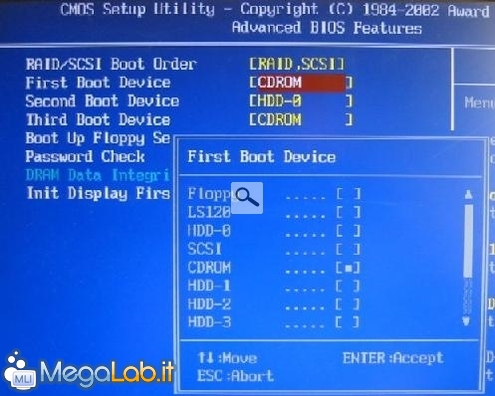
Appena il PC si riavvierà, inserite il CD d'installazione di Windows XP/2000 (a seconda di quale di questi due sistemi vogliate installare) ; dopo un po' , vi apparirà una critta che dice "Premere un tasto per avviare da CD-ROM", fate come vi dice (entro 5, 6 secondi max!). Risultato: verrete accolti da una schermata a sfondo blu poco rassicurante, ma non preoccupatevi, anche perché sarà il vostro ambiente di lavoro... ah, se l'Hard Disc sul quale volete installare il sistema è collegato a controller RAID/ATA in modalità RAID, o ad eventuali controller SCSI, alla prima schermata blu, premete il tasto "F6" un paio di volte: ciò installerà i driver dei controller necessari per il riconoscimento dell'Hard Disc durante l'installazione del sistema.
Ora sentirete il lettore CD-ROM che leggerà freneticamente il CD che avete inserito: ciò è normale, poiché il programma d'installazione sta copiando i file necessari a quest'ultima nella RAM.
Dopo la suddeta fase di copiature, vi ritroverete una licenza per l'installazione del software. Nel caso, al posto di questa licenza, vi venisse segnalata una mancanza totale di Hard Disc su cui poter installare il sistema, è perché i driver RAID / SCSI installati non sono in grado di far funzionare i controller RAID o SCSI presenti; in tal caso, riavviate tutto collegando l'Hard Disc su un normale canale IDE.
Al contratto di licenza, premete "F8", e da qui in poi entriamo nel vivo della formattazione / installazione. Nel caso ci fosse già un altro sistema XP o 2000 già presente nel disco, si presenterà la console di ripristino, ma, se volete formattare, andiamo avanti, e come ci viene indicato, premiamo "ESC".

Partizioni esistenti e cancellazione di esse
Dopo aver premuto ESC, ci ritroveremo in un'altra schermata, che mostra lo stato del nostro HD; essa infatti, ci mostra tutte le partizioni esistenti (con relativi File System), e l'eventuale spazio non partizionato.
A questo punto, dovremo, prima di formattare, cancellare la partizione esistente. Per fare ciò, con le frecce scorriamo fino ad evidenziare la partizione che vogliamo cancellare e, come ci viene indicato, premiamo "D". Ci verrà detto che la partizione da eliminare, è una partizione di sistema, ma noi continuiamo decisi e premiamo "INVIO", ma non è finita qua... infatti ci verrà chiesta un'ulteriore conferma, alla quale noi risponderemo (sempre come ci viene indicato) "C".

La cancellazione durerà una frazione di secondo, in quanto la partizione non viene cancellata fisicamente, ma viene solo "detto" al disco che può essere sovrascritta.
Ci troveremo quindi ad avere tutto il nostro Hard Disc come spazio non partizionato, che verrà ora formattato. Successivamente installeremo il sistema operativo.
Formattazione
Ritornati nella schermata che prima mostrava la/le partizione/i, e ora lo spazio non partizionato, Premiamo "INVIO", secondo le indicazioni, per avviare la formattazione (viene detto solo "Installazione", anche se questo passaggio avviene dopo).
Ora ci verrà chiesto il File System da utilizzare. Personalmente raccomando vivamente NTFS, in quanto creato apposta sistemi basati su kernel NT, e in quanto, anche per esperienza personale, ho notato dei considerevoli miglioramenti. Naturalmente si è liberissimi di formattare anche in FAT32, l'importante è che, in ognuna delle due opzioni, non scegliate una formattazione veloce.
Il gioco è fatto, seguite tutte le indicazioni, e il disco comincerà la formattazione, e subito dopo di essa, la copiatura su disco di cartelle e file di sistema. Poi l'installazione procederà come sempre...
Saluti,
Mourne
Perfavore,
Entra
oppure
Registrati
per vedere i Link!
Accendete il PC, e prontamente premete più volte sul tasto "Canc": entrerete così nel BIOS. Data la varietà delle voci dei vari BIOS esistenti mi limiterò a citare le più conosciute: Dovreste trovare una voce del tipo Advanced BIOS Features, bene, scorrete fino ad incontrarla e premete invio; vi appariranno varie voci, ma a noi interessa solo quella che dice First Boot Device [xxx], scorrete fino ad incontrala e con i tasti Pag[su] e Pag[giù], fate scorrere il contenuto delle parentesi fino a fermarvi su CD-ROM (dovrà essere scritto così: First Boot Device [CD-ROM]). Premete Esc fino a tornare alla schermata principale, scorrete fino a trovare la voce Save and Exit Setup, date invio, alla schermata di conferma, digitate "y" e poi di nuovo invio. Risultato: ora eseguirete il boot da CD-ROM, per tornare al boot da Floppy, rieseguite la stessa procedura mettendo al posto di "CD-ROM", "Floppy".
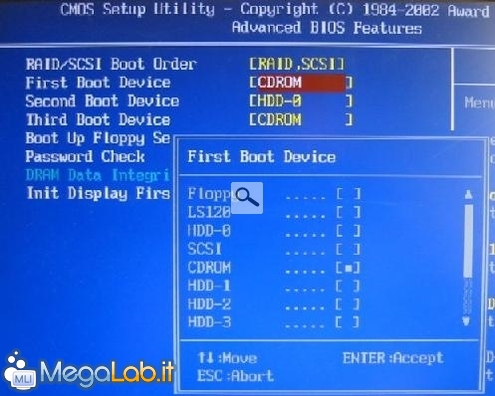
Appena il PC si riavvierà, inserite il CD d'installazione di Windows XP/2000 (a seconda di quale di questi due sistemi vogliate installare) ; dopo un po' , vi apparirà una critta che dice "Premere un tasto per avviare da CD-ROM", fate come vi dice (entro 5, 6 secondi max!). Risultato: verrete accolti da una schermata a sfondo blu poco rassicurante, ma non preoccupatevi, anche perché sarà il vostro ambiente di lavoro... ah, se l'Hard Disc sul quale volete installare il sistema è collegato a controller RAID/ATA in modalità RAID, o ad eventuali controller SCSI, alla prima schermata blu, premete il tasto "F6" un paio di volte: ciò installerà i driver dei controller necessari per il riconoscimento dell'Hard Disc durante l'installazione del sistema.
Ora sentirete il lettore CD-ROM che leggerà freneticamente il CD che avete inserito: ciò è normale, poiché il programma d'installazione sta copiando i file necessari a quest'ultima nella RAM.
Dopo la suddeta fase di copiature, vi ritroverete una licenza per l'installazione del software. Nel caso, al posto di questa licenza, vi venisse segnalata una mancanza totale di Hard Disc su cui poter installare il sistema, è perché i driver RAID / SCSI installati non sono in grado di far funzionare i controller RAID o SCSI presenti; in tal caso, riavviate tutto collegando l'Hard Disc su un normale canale IDE.
Al contratto di licenza, premete "F8", e da qui in poi entriamo nel vivo della formattazione / installazione. Nel caso ci fosse già un altro sistema XP o 2000 già presente nel disco, si presenterà la console di ripristino, ma, se volete formattare, andiamo avanti, e come ci viene indicato, premiamo "ESC".

Partizioni esistenti e cancellazione di esse
Dopo aver premuto ESC, ci ritroveremo in un'altra schermata, che mostra lo stato del nostro HD; essa infatti, ci mostra tutte le partizioni esistenti (con relativi File System), e l'eventuale spazio non partizionato.
A questo punto, dovremo, prima di formattare, cancellare la partizione esistente. Per fare ciò, con le frecce scorriamo fino ad evidenziare la partizione che vogliamo cancellare e, come ci viene indicato, premiamo "D". Ci verrà detto che la partizione da eliminare, è una partizione di sistema, ma noi continuiamo decisi e premiamo "INVIO", ma non è finita qua... infatti ci verrà chiesta un'ulteriore conferma, alla quale noi risponderemo (sempre come ci viene indicato) "C".

La cancellazione durerà una frazione di secondo, in quanto la partizione non viene cancellata fisicamente, ma viene solo "detto" al disco che può essere sovrascritta.
Ci troveremo quindi ad avere tutto il nostro Hard Disc come spazio non partizionato, che verrà ora formattato. Successivamente installeremo il sistema operativo.
Formattazione
Ritornati nella schermata che prima mostrava la/le partizione/i, e ora lo spazio non partizionato, Premiamo "INVIO", secondo le indicazioni, per avviare la formattazione (viene detto solo "Installazione", anche se questo passaggio avviene dopo).
Ora ci verrà chiesto il File System da utilizzare. Personalmente raccomando vivamente NTFS, in quanto creato apposta sistemi basati su kernel NT, e in quanto, anche per esperienza personale, ho notato dei considerevoli miglioramenti. Naturalmente si è liberissimi di formattare anche in FAT32, l'importante è che, in ognuna delle due opzioni, non scegliate una formattazione veloce.
Il gioco è fatto, seguite tutte le indicazioni, e il disco comincerà la formattazione, e subito dopo di essa, la copiatura su disco di cartelle e file di sistema. Poi l'installazione procederà come sempre...
Saluti,
Mourne
Ultima modifica:


